Představované produkty
-
-
-
-
Základní akce Photoshopu
Newborn Necessities ™ Novorozené dítě Úpravy akcí aplikace Photoshop
$29.00 -
-
-
-
Výukový program pro Photoshop: Jak odstranit odlesky na brýlích ve Photoshopu - metoda Take Two
Chcete-li rozšířit včerejší příspěvek na odstranění nebo odstranění oslnění brýlí, Ukážu vám metodu „take 2“.
Tato metoda zahrnuje pořizování více snímků subjektu s nasazenými brýlemi i bez nich. Při fotografování pořiďte snímky se zapnutými i vypnutými brýlemi objektu pro každý snímek, který doufáte, že použijete tam, kam vidíte, a jiným metodám se nevyhnete oslnění.
Jakmile jste ve Photoshopu, vyberete dva snímky, které chcete použít - jeden, kde se vám líbí obrázek a objekt má nasazené brýle. Toto bude váš hlavní základní obrázek. Poté vyberte fotografii, na které se vám líbí oči. Čím blíže jste podobné pozici, orientaci a velikosti, tím to bude snazší. Vezmete oči bez brýlí na sobě obraz a vložíte je do prosklených brýlí.
Zde jsou dva obrázky, které dnes použijeme (děkuji Crane Photography za poskytnutí těchto obrázků).
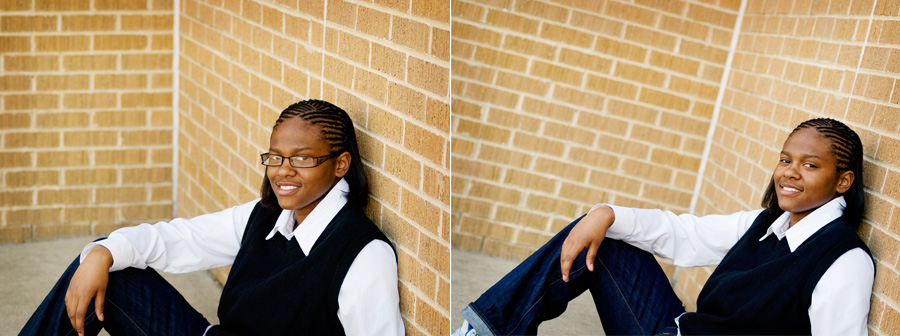
Jak vidíte, fotografie jsou podobné - ale úhel se mírně liší. Dimenzování je velmi blízké, takže by to mělo být relativně snadné. Prvním krokem je výběr očí pomocí nástroje pro výběr na fotografii bez brýlí (zde zobrazeno červeně).

Pak přejděte pod EDIT - KOPÍROVAT. Přejděte na svůj „základní obrázek“ a přejděte na EDIT PASTE.
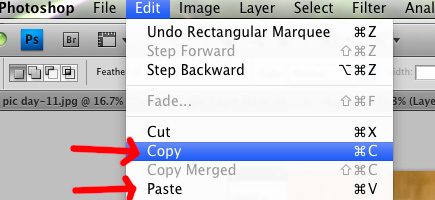
Toto bude výsledek po vložení do této „základní“ fotografie. Pomocí pohybového nástroje umístíte oči co nejblíže očím v brýlích.

Dále použijete příkaz TRANFORM (pomocí CTRL + T pro PC nebo Command + T pro Mac). Tím se zobrazí úchyty, jak je znázorněno zde. Obrázek můžete otočit a změnit jeho velikost, aby co nejlépe seděl přes oči v brýlích. Pokud máte potíže, dočasně mírně snižte neprůhlednost této vrstvy, abyste viděli až k „základnímu“ obrázku - nezapomeňte jej po provedení tohoto kroku vrátit zpět na 100%.
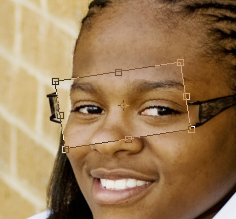
Změnu přijmete kliknutím na značku na horním panelu nástrojů. Pak bude váš obrázek vypadat takto:

Dále musíme přimíchat oči dovnitř. K tomu použijeme masku vrstvy. Kliknutím na tlačítko zobrazené na paletě vrstev přidáte masku vrstvy.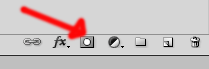
K skrytí okrajů kůže použijete černou. Pamatujte, že bílá odhaluje (ukazuje), černá skrývá (skrývá). Pokud maskování neznáte, možná budete chtít sledovat moje video maskující vrstvu zde. Když budete malovat černě, abyste skryli horní vrstvu po částech, odhalí to brýle. Dbejte na to, abyste na oči nemalovali černě, jinak se oslnění pod ním znovu projeví. Pokud namalujete příliš mnoho, přepněte na bílou jako barvu popředí a namalujte zpět. Jděte tam a zpět. Zde je detail fotografie zobrazené s maskou vrstvy.
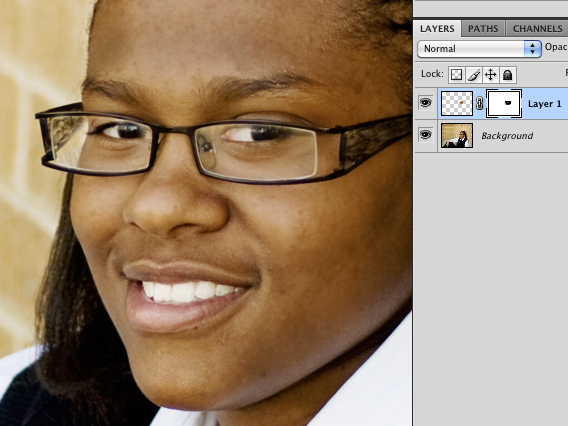
A tady je konečný obraz. Pokud jste se něco dozvěděli, máte dotaz nebo pokud vám to připadalo užitečné, zanechte prosím komentář.

Bez komentáře
Zanechat komentář
Musíte být přihlášen přidat komentář.







































Wow, to je úžasné. Nemůžu se dočkat, až to vyzkouším 🙂 Moc děkuji.
Tohle šílené kameny !!! Často budu hledat oči v jiném obraze, ale nikdy by mě nenapadlo, že by je vlastně nechal sundat, aby měl dokonalý zdroj očí! Dík!
Jaký skvělý tip - budu to muset udělat s vlastními brýlemi!
Už jsem to udělal! To houpá! Jedna věc, kterou jsem však našel, je, že někdy oči vypadají příliš jasně ... nemají mlhu brýlí. Natřel jsem slabou vrstvou bílé, abych zamlžil oči, aby odpovídal zbytku.
Jaký fantastický návod, nedávno jsem měl krásnou fotografii své dcery, kterou jsem odstranil kvůli zavřeným očím, kdybych to jen znal.
Už jsem to udělal, ale obvykle se snažím udržet záběr přesně stejný. Líbí se mi, že můžete použít tento transformační nástroj ... Nikdy by mě to nenapadlo! Díky Jodi!
SKUTEČNĚ mi to přišlo užitečné !! Milionkrát díky!
Nyní je to fantastický tip.
Úžasný tip. Dík.
skvělý TUT! děkuji za podíl! ————————————Štětce Photoshopu | Kartáče pro Photoshop
Skvělé informace, díky moc.
Moc děkuji za tyto skvělé informace !!! Zkusil jsem to a vyšlo to tak dobře. Už na mě žádné brýle nehledí !! 🙂 Také jsem si vyměnil hlavu. Obrázek ukazuje mé výsledky.
Děkuji, děkuji, děkuji! Můj způsob, jak to udělat, byl mnohem méně úspěšný!
To je skvělá zpráva. Fotografuji zaměstnance tady v kanceláři. Někteří nosí brýle a já se vždy musím vypořádat s oslněním. Teď už vlastně vím jak. Děkuju.
To je úžasné, Jodi! Děkuji za sdílení - je to mnohem lepší než moje * předchozí * metoda. LOL!
Děkuji!!!!!